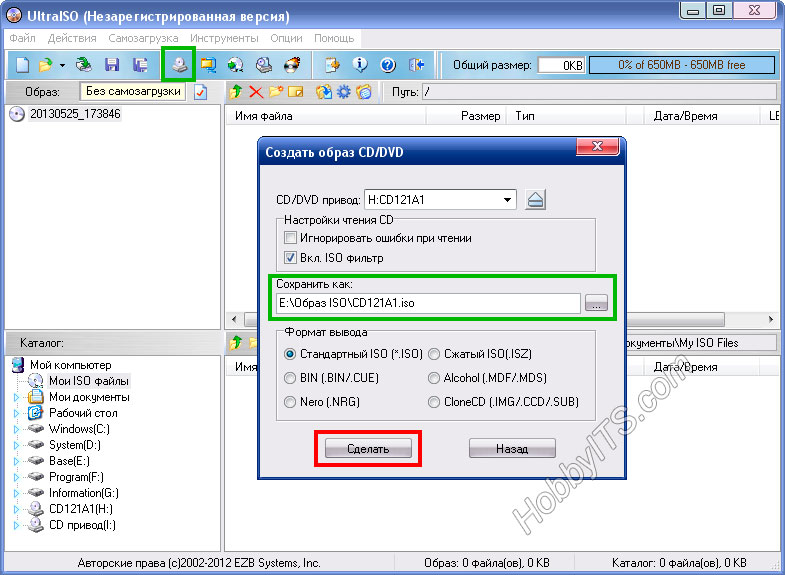

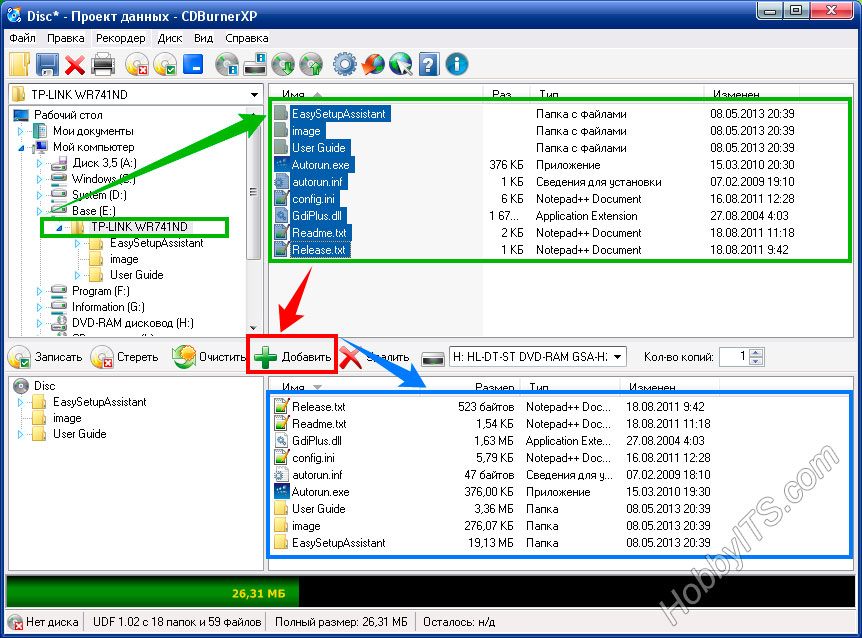
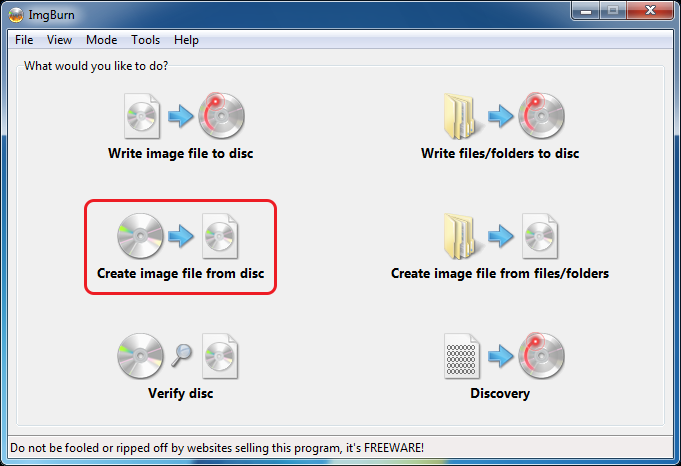

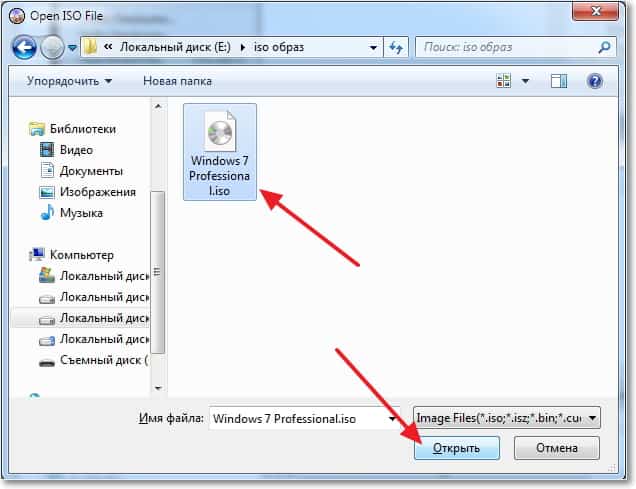
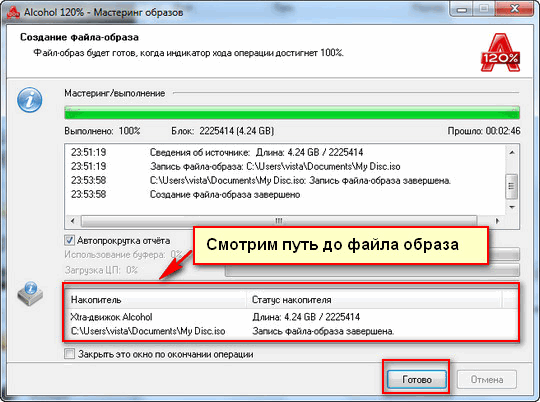
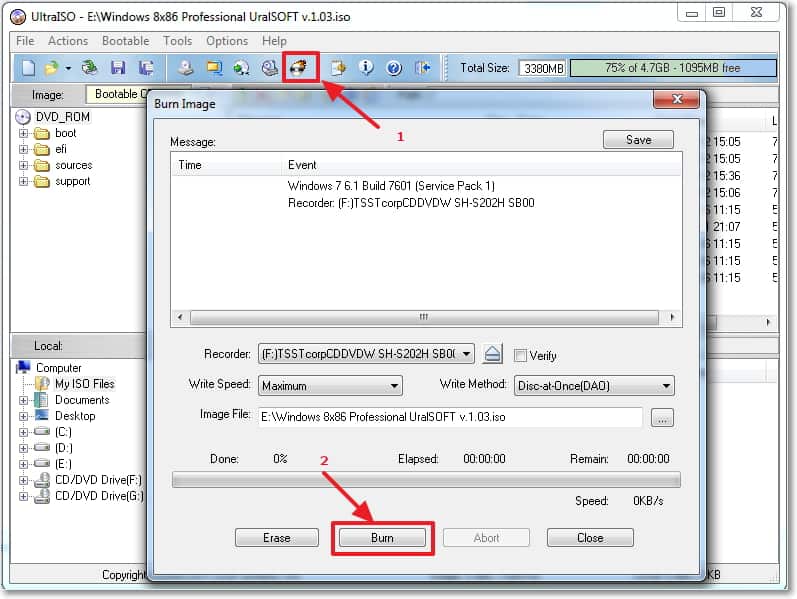
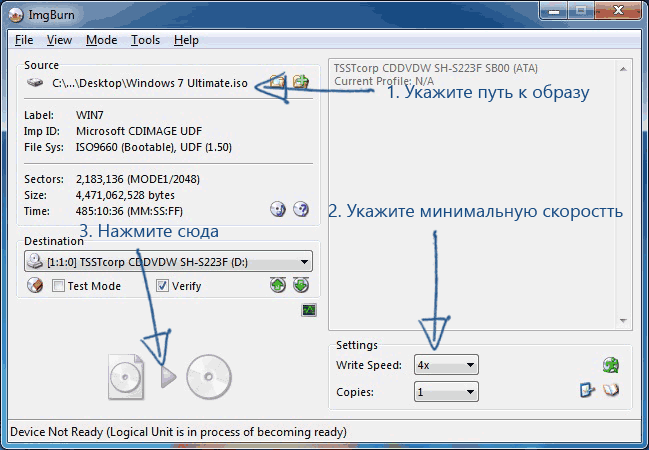
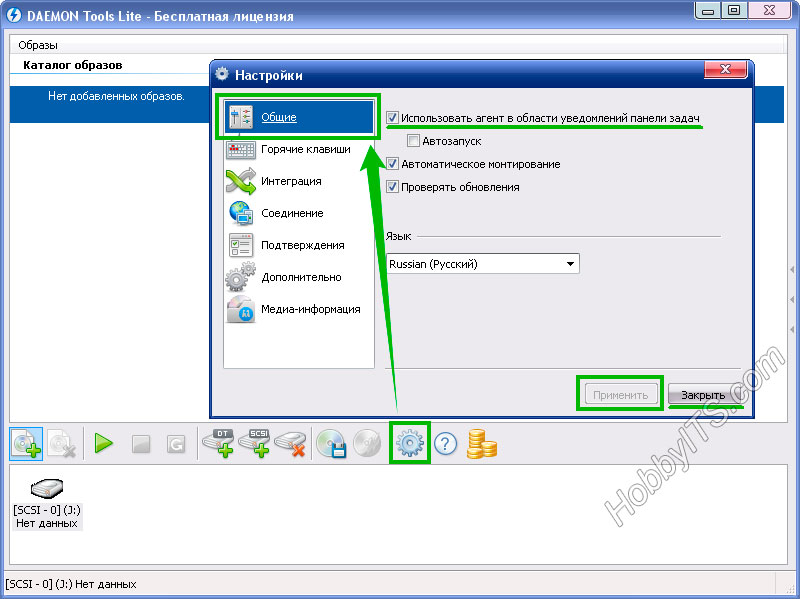
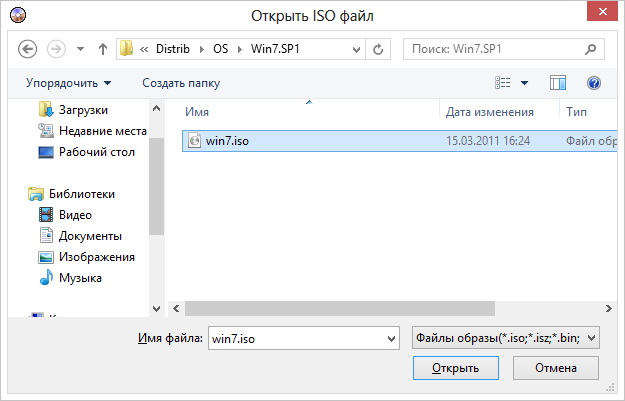
 Рейтинг: 5.0/5.0 (1634 проголосовавших)
Рейтинг: 5.0/5.0 (1634 проголосовавших)Категория: Игры
![]() 2017-08-05 в 00:30
2017-08-05 в 00:30

Здравствуйте, дорогие читатели.
Раньше пользователи компьютера могли устанавливать на свое устройство новые приложения и программы, пользуясь только компакт-дисками. Со временем появилась технология создания виртуального образа переносного устройства. Это значительно упростило процесс. Сегодня же подобные варианты данных можно найти на различных сайтах в Интернете. Несмотря на то, что они пользуются большой популярностью, некоторые не знают, как установить игру с iso образа или любое другое приложение. Далее в статье речь пойдет как раз об этом.
Что такое? ( к содержанию ^ )Файлы с расширением *.iso представляют собой виртуальный образ нужных нам данных. Получается, если вы скачали игру в этом формате, значит на свое устройство загрузили точную копию диска в едином документе. При этом сам элемент обычно состоит из множества компонентов.

Чтобы установить желаемое приложение на устройство, необходимо сделать так, чтобы сам компьютер воспринимал файл, как простой диск. Для этого существует масса программ.
Daemon Tools ( к содержанию ^ )Самой популярной сегодня можно смело назвать Daemon Tools Lite. Скачивается инсталлятор с официального сайта. Здесь можно найти и другие версии, но они все пробные и в основном их функционал не требуется для выполнения простых действий.
После загрузки приложение необходимо установить. Затем на компьютере должен появиться виртуальный привод, в который и нужно разместить диск. Для этого выполняем несколько действий:
Выбираем пиктограмму с зеленым плюсом, расположенную в левой части окна.

Откроется дополнительное, в котором отмечаем элемент из папки.
Далее должен появиться нужный нам образ. Нажимаем на нем ПКМ, а затем «Монтировать ».

После мы увидим автозапуск. Возникнет окно игры, в которой и нужно выбрать «Установить ».

Если этого не произошло, отправляемся в «Компьютер », вызываем контекстное меню на иконке привода и нажимаем «Открыть ».
Ищем «Setup.exe » и запускаем его.
Вдруг если нет установочного файла, выходим в «Компьютер », нажимаем правой кнопкой на виртуальном приводе и выбираем «Автозапуск ». Должно открыться окно, в котором можно будет нажать подходящую кнопку.
В целом здесь нет никаких хитростей. Все просто и понятно.
UltraISO ( к содержанию ^ )Еще одной не менее популярной программой можно смело назвать UltraISO. Она также обладает всеми необходимыми инструментами, позволяющими устанавливать на компьютер игру с виртуального диска без диска пластикового. Для этого необходимо сделать несколько движений:
Скачиваем на официальном сайте инсталлятор.
Запускаем. Нажимаем «Файл », а затем «Открыть ». Выбираем нужный.

Теперь отмечаем наш компонент и «F6 ». Появится небольшое окно. Нажимаем «Монтировать ».
Сворачиваем программу и отправляемся в «Компьютер ». Здесь видим новый дисковод.
Впрочем, все остальное можно повторить из прошлого списка, начиная с пятого пункта.
Как говорилось ранее, существует множество программ подобного типа. Не считая предыдущие две, к ним смело можно отнести Алкоголь 120 или даже Неро 7, ведь в последней есть нужные нам инструменты. Кроме того, с образами взаимодействует и Rufus. Правда это приложение работает с операционными системами. Да и вообще оно больше предназначено для создания загрузочных флешек. Furius ISO Mount тоже является одной из них, но проект а уже используется на линуксе.
Установка на Xbox ( к содержанию ^ )Отдельно стоит рассказать, как устанавливать проекты нужного формата на Xbox 360.
Ведь это не так просто. Итак, для достижения цели необходимо выполнить целый ряд действий:
Скачиваем, устанавливаем и запускаем Iso2God .
Нас интересует кнопка «Add ».

Появится новое окно, в котором указываем на файл *.iso. В строке «Output Location » выбираем папку, куда образ распакуется. Пункт «Mode » должен иметь значение «None ».

«Add ISO », а затем «Convert ». Ждем пару десятков минут.
Теперь сохраняем все распакованное на флешку. Подсоединяем ее к консоли.
Отправляемся в меню «Программы » и «Проводник ».
Появится два раздела. USB1 – это наше переносное устройство.
Во втором USB0 проходим в папку «Content », а затем «0000000000 ».
В левой колонке отмечаем папку с игрой, нажимаем «RB » и «X ».
После окончания все будет перемещено в нужное место.
Вот и все. Как всегда, тематическое видео по ссылке дальше:

Файлы с расширением .iso содержат копию оригинального оптического носителя с записью фильма, музыкального альбома, компьютерной игры и т.д. Они называются «образами» дисков и могут быть использованы для создания полного или виртуального дубликата CD или DVD-диска. Для этого необходимо наличие в компьютере специального приложения, рассчитанного на работу с файлами такого формата.
Спонсор размещения P&G Статьи по теме "Как запустить игру в iso файлах" Как использовать iso файлы Как установить игру с Неро Как записать игру на CD-диск
Подберите и установите в компьютер какую-либо программу-эмулятор. Таких приложений сегодня существует очень много - например, можно использовать программы Alcohol 120%, Daemon Tools, UltraISO и т.д. Найти их можно на дисках в компьютерных магазинах или загрузить через интернет с сайтов компаний-производителей, большинство из которых предлагают упрощенные бесплатные варианты этих программ или пробный период, длящийся от двух недель до месяца.
После установки приложения запустите его и выберите в меню команду монтирования образа диска. Каждая программа имеет свой собственный интерфейс, поэтому дать однозначное указание где именно следует искать эту команду нельзя. Например, если вы выбрали UltraISO, раскройте в меню раздел «Инструменты» и выберите пункт «Монтировать в виртуальный привод». Этой команде здесь назначена «горячая клавиша» F6 - можно воспользоваться и ею.
Какое бы приложение вы не использовали, вслед за выбором команды монтирования должен появиться диалог поиска файла с нужным образом диска. В UltraISO эта форма содержит и выпадающий список с перечислением доступных виртуальных приводов, в которые этот образ может быть смонтирован. Список размещен в первой строке, а в следующей есть кнопка с многоточием - нажмите ее, чтобы открыть дополнительное окно и с его помощью найти в компьютере нужный iso-файл. При желании полный путь можно набрать вручную в текстовом поле под надписью «Файл образа».
После выбора файла нажмите кнопку, запускающую процесс монтирования образа. В программе UltraISO она помещена в левый нижний угол формы и имеет надпись «Монтировать». Это приложение производит сам процесс без каких либо внешних эффектов - нет никаких информационных сообщений или других признаков хода или завершения операции.
Установите игру с виртуального диска, в который смонтирован iso-образ. Если вы использовали UltraISO, нажмите кнопку в верхней строчке формы (при наведении на нее указателя мыши всплывает подсказка «Автозагрузка»). В результате будет запущено меню диска, в котором вам нужно выбрать опцию установки. Если игра не требует инсталляции, можете сразу начинать ею пользоваться.
Значит так приступим:
В первую очередь напишу расширения образов какие есть ( расширение это то что вы видите в названии образа после точки) вот их небольшой список это те которые поддерживаются программой daemon tools :*mds*,* b5t*,* b6t*,* bwt*,* ccd*,* cue*,* isz*,* nrg*, *pdi,* cdi*,* iso* на примере это выглядит так :» название.iso»
Теперь постараюсь максимально: просто объяснить как использовать программу эмуляции под названием Daemon Tools.
Для чего это нужно?
Для начала разберемся зачем она нужна, т.к. это не всем понятно. Впервую очередь программа понадобиться, если вы решите скачать какую-нибудь «большую» игру. Вы конечно знаете, что игры продаются в магазинах и распространяются на компакт-дисках (CD, DVD и др.). Такие диски вы вставляете в привод, устанавливаете и играете. Скачивая игры с этого сайта вы скачиваете так называемый «образ» этого диска, т.е. его точная электронная копия. Его еще называют «виртуальным» диском и для работы этого диска нужен «виртуальный» привод. Программа Daemon Tools и является таким приводом, эмулируя (воспроизводя) в полной мере качества обычного диского привода.
Где взять?
Если у вас еще нет этой программы то, ее необходимо скачать. Найти вы ее сможете последнюю версию на данный момент написания статьи ЗДЕСЬ
Есть две версии данной программы Lite и Pro. Мы будем использовать версию Lite, она бесплатная и самое главное делает свою работу, т.е. эмулирует диски не хуже платной версии.
Установка программы не вызовет у вас сложностей, нажимайте «Далее», когда вас попросят и через несколько секунд программа будет готова к работе. После установки программы в системе появиться новый диск, «виртуальный». Проверить это вы можете открыв окно «Мой компьютер».
Как этим пользоваться?
В правом нижнем углу экрана появиться новый значок в виде диска с молнией.
Нажмите на него правой кнопкой мыши и в появившемся меню перейдите к пункту: Virtual CD/DVD-ROM
появляется ещё одно окошко Выбираем верхнюю строчку. Привод 0:[M:] нет данных
затем ещё одно окно выбираем: Монтировать образ
в следующем окне указываем где находится наш образ на примере игры Armed Assault Gold
нажимаем открыть и далее автоматически будет образ запущен :
ну и следуем указаниям установки .
Примечание. когда у нас игра состоит из двух образов как в гта4 ,т.е у нас появится окно с просьбой вставить второй диск то делаем тоже самое и нажимаем ок и установка продолжится,
Так же: хочу обратить ваше внимание на то что есть образы которые состоят из двух файлов это расширение: mdf и mds они обязательно должны быть вместе в одной папке иначе вы образ не запустите и соответственно установку в данном случае у нас будет mds запускной.
И ещё. Бывают такие игры которые автоматически не запускаются для этого нам нужно Зайти в «Мой копьютер», далее в ваш новый «виртуальный» диск и на нем отыщите для запуска обычно это «AutoRun» или «Setup».
Ну и как бонус вам. напоследок расскажу как достать таблетку из образа Ведь мы часто видим нам пишут таблетка в образе
всё элементарно: так же монтируем образ в daemon tools далее идём в «мой компьютер» и там находим наш виртуальный привод т.е на котором у нас монтирован образ, жмём правой кнопкой мыши по нему выбираем «проводник» откроется наш образ во всей своей красе и там находим нужн нам папку например стандартное название»CRACK» правой кнопкой по ней «копировать» и далее выбираем место где и жмём вставить .
Я всё же пользуюсь для извлечения из образа нужных папок или редактирования образа программой Ultra Iso,но это уже по желанию каждого я описывал как можно проще процесс для вас
Делитесь в социальных сетях:
Как настроить компьютер.Настройка компьютера всегда важна для безотказной работы системы.Для этого нужно иметь правильный подход как к программе,так и аппаратному компоненту.Поэтому мы постараемся научить вас,настроить компьютер на максимальную производительность,чтобы вы получали исключительно удовольствие от работы на нем.
автор: Dzhawk | 20-06-2013, 12:29 | Просмотров: 12883
Большинство игр, которые вы скачиваете с интернета находятся в формате iso. Поэтому у многих могут возникнуть проблему с этим файлом, а именно с его установкой. Установить игру можно с помощью программы Daemon Tools. В нее мы смонтируем образ и запустим игру.
Для того, чтобы установить игру формата iso с помощью программы Daemon Tools выполните следующие действия.
Шаг 1. Для начала вам нужно скачать программу Daemon Tools.
Шаг 2. Установите программу на компьютер.
Шаг 3. Запустите программу, кликнув по значку на рабочем столе или через меню Пуск. В появившемся окне программы нажмите на значок Добавить образ .
Шаг 4. В открывшемся окне укажите путь к образу игры и нажмите кнопку Открыть.
Шаг 5. Образ игры будет добавлен в программу. В разделе Каталог образов дважды щелкните по образу игры. Начнется процесс монтирования образа в виртуальный дисковод.
Шаг 6. Откроется окно Автозапуска. Кликните по значку инсталлятора. Откроется окошко установщика игры.
Также вы можете зайти в Мой компьютер и запустить установку игры с виртуального CD/DVD привода.
На этом урок закончен. Желаю успехов и приятной игры!
Для установки игры с образадиска вам понадобится специальная программа под названием Daemon Tools. Данная программа эмулирует виртуальный привод. в котором и монтируется виртуальный диск. Программу Daemon Tools можно скачать по ссылке http://www.cwer.ru/sphinx?s=Daemon+Tools. а также на официальном сайте программы: http://www.daemon-tools.cc/rus/home. Программа имеет две версии: платную и бесплатную. Смысла покупать платную версию для установки и запуска виртуальных дисков нет, так как бесплатная версия вполне неплохо справляется с данной задачей. Установка программы занимает считанные минуты и не требует особых опций.
После установки программа начинает жить в системном трее. Нажмите на нее правой кнопкой мыши и в появившемся меню выберите кнопку Эмуляция. В выпадающем из нее меню кликните по строке Все опции включены. Программа готова к работе. Теперь, если войти в папку Мой компьютер. то помимо установленных в системе физических дисководов, можно видеть один или несколько виртуальных приводов.
Кликните левой кнопкой по иконке на пункт вида Привод 0: [X:] Пустой. После этого должно появиться окно проводника, в котором вам необходимо найти заранее скачанный файл образадиска с игрой. Эти файлы могут иметь расширение .mds. iso и другие.
Зайдите в Мой компьютер. Один из виртуальных приводов теперь должен называться по имени образадиска. Кликните по нему дважды. В результате этого диск либо откроется как обычный CD после автозапуска. Либо содержимое диска отобразится как в окне проводника. Для запуска игры вам потребуется всего лишь отыскать файл с именем Setup. Дальнейшая установка игры будет происходить как и в случае с обыкновенным диском.
Часто скачанные из интернета фильмы и игры находятся в виде образов дисков. Для полноценной работы с таким образом надо выполнить несколько несложных действий.

Как переворачивать экран на ноутбуке или компьютере
Любой пользователь может самостоятельно перевернуть экран на ноутбуке или компьютере. Чтобы изменить расположение экрана, можно.
C этой статьей
также смотрят
Забыли пароль?
Еще не зарегистрированы?
Значит так приступим:
В первую очередь напишу расширения образов какие есть ( расширение это то что вы видите в названии образа после точки) вот их небольшой список это те которые поддерживаются программой daemon tools :*mds*,* b5t*,* b6t*,* bwt*,* ccd*,* cue*,* isz*,* nrg*, *pdi,* cdi*,* iso* на примере это выглядит так :» название.iso»
Теперь постараюсь максимально: просто объяснить как использовать программу эмуляции под названием Daemon Tools.
Для чего это нужно?
Для начала разберемся зачем она нужна, т.к. это не всем понятно. Впервую очередь программа понадобиться, если вы решите скачать какую-нибудь «большую» игру. Вы конечно знаете, что игры продаются в магазинах и распространяются на компакт-дисках (CD, DVD и др.). Такие диски вы вставляете в привод, устанавливаете и играете. Скачивая игры с этого сайта вы скачиваете так называемый «образ» этого диска, т.е. его точная электронная копия. Его еще называют «виртуальным» диском и для работы этого диска нужен «виртуальный» привод. Программа Daemon Tools и является таким приводом, эмулируя (воспроизводя) в полной мере качества обычного диского привода.
Где взять?
Если у вас еще нет этой программы то, ее необходимо скачать. Найти вы ее сможете последнюю версию на данный момент написания статьи ЗДЕСЬ
Есть две версии данной программы Lite и Pro. Мы будем использовать версию Lite, она бесплатная и самое главное делает свою работу, т.е. эмулирует диски не хуже платной версии.
Установка программы не вызовет у вас сложностей, нажимайте «Далее», когда вас попросят и через несколько секунд программа будет готова к работе. После установки программы в системе появиться новый диск, «виртуальный». Проверить это вы можете открыв окно «Мой компьютер».
Как этим пользоваться?
В правом нижнем углу экрана появиться новый значок в виде диска с молнией.
Нажмите на него правой кнопкой мыши и в появившемся меню перейдите к пункту: Virtual CD/DVD-ROM
появляется ещё одно окошко Выбираем верхнюю строчку. Привод 0:[M:] нет данных
затем ещё одно окно выбираем: Монтировать образ
в следующем окне указываем где находится наш образ на примере игры Armed Assault Gold
нажимаем открыть и далее автоматически будет образ запущен :
ну и следуем указаниям установки .
Примечание: когда у нас игра состоит из двух образов как в гта4 ,т.е у нас появится окно с просьбой вставить второй диск то делаем тоже самое и нажимаем ок и установка продолжится,
Так же: хочу обратить ваше внимание на то что есть образы которые состоят из двух файлов это расширение: mdf и mds они обязательно должны быть вместе в одной папке иначе вы образ не запустите и соответственно установку в данном случае у нас будет mds запускной.
И ещё: Бывают такие игры которые автоматически не запускаются для этого нам нужно Зайти в «Мой копьютер», далее в ваш новый «виртуальный» диск и на нем отыщите для запуска обычно это «AutoRun» или «Setup».
Ну и как бонус вам. напоследок расскажу как достать таблетку из образа Ведь мы часто видим нам пишут таблетка в образе
всё элементарно: так же монтируем образ в daemon tools далее идём в «мой компьютер» и там находим наш виртуальный привод т.е на котором у нас монтирован образ, жмём правой кнопкой мыши по нему выбираем «проводник» откроется наш образ во всей своей красе и там находим нужн нам папку например стандартное название»CRACK» правой кнопкой по ней «копировать» и далее выбираем место где и жмём вставить .
Я всё же пользуюсь для извлечения из образа нужных папок или редактирования образа программой Ultra Iso,но это уже по желанию каждого я описывал как можно проще процесс для вас
Вот и всё. Удачи вам. Надеюсь мои труды вам пригодятся.
Существует несколько разновидностей съёмных носителей, на которые пользователи могут записывать важную информацию, переносить её и устанавливать на персональный ПК.

Для установки игрового приложения достаточно иметь копию оригинального диска
Точно так же на съёмных носителях, в качестве которых выступают CD- или DVD-диски, производители записывают лицензионные приложения, которые можно приобрести в специализированных компьютерных магазинах. Приобретая лицензионный дисковый носитель, достаточно просто произвести инсталляцию на компьютер. Однако современный потребитель не останавливается на достигнутом, а совершенствует свои навыки, обходя некоторые запреты.
В связи с этим появляются игровые программные предложения, инсталляция которых осуществляется не с лицензионного диска, а с iso-образа. Начинающим пользователям, не имеющим глубоких познаний, желательно ознакомиться с рекомендациями, позволяющими понять, как установить игру с образа диска.
Инсталляция при помощи DAEMON ToolsПрограммисты, деятельность которых происходит параллельно относительно потребительских запросов, достаточно часто «дарят» пользователям интересные программные продукты, значительно облегчающие выполнение некоторых задач.
Ознакомившись с такими программами, можно обнаружить такие варианты, которые позволяют без затруднений установить любимую игру не с диска, а применяя iso-файл.
Возможности DAEMON ToolsЕсли на компьютере ещё не установлен DAEMОN Tools, необходимо скачать загрузочный файл с проверенных веб-ресурсов, после чего произвести инсталляцию. Сложностей при установке этого программного продукта не возникает, на протяжении всего процесса инсталляции необходимо соглашаться с предложениями, нажимая на кнопку «Далее» до завершения установки.

После того как программа была успешно установлена на ПК, можно смело переходить к практическим действиям по установке игрового ПО с iso-образа. Конечно же, важно, чтобы этот образ диска был закачен на компьютер заблаговременно.
Первоначально следует кликнуть по ярлыку установленного DAEMON Tools, вызывая запуск программы. В открывшемся окне расположена специальная кнопка «Добавить», пиктограмма её сопровождается изображением диска с небольшим зелёным плюсом в правом нижнем углу.

Нажав на эту кнопку, откроется новое окно, предлагающее указать путь к скачанному ранее iso-файлу. Двойным кликом по выделенному файлу с расширением iso пользователь помещает его в Каталог программы.

Далее необходимо кликнуть один раз по помещённому в DAEMON Toоls виртуальному дисковому носителю, чтобы выделить его. На панели инструментов расположена кнопка «Монтировать» с изображением зелёной стрелки. При нажатии на эту кнопку запускается процесс, позволяющий установить игру на ПК. Кстати, такой процесс совершенно идентичен тому, если бы инсталляция осуществлялась с лицензионного дискового носителя.

После завершения процесса установки необходимо ознакомиться с информацией, как обеспечивается корректный запуск exe-файла. Существуют некоторые приложения, работоспособность которых обеспечивается за счёт обязательного сопровождения дискового носителя, установленного в реальном или виртуальном приводе.

Если же игру можно запустить и без образа, необходимо вновь вернуться к DAEMON Tools, в котором выделить вновь строку с iso-файлом, после чего нажать «Размонтировать».

Конкурентом в вопросе работы с iso-файлами DAEMON Tools является не менее успешный программный продукт Alcohol 120, характеризующийся множеством полезных характеристик, включая и быстрый монтаж образа.
Возможности программы Alcohol 120Желая понять, как установить игру с образа iso при помощи Alcohol 120, безусловно, первоначально следует обзавестись этой программой, скачав её и установив на ПК.

При первом запуске программы пользователи отмечают небольшую задержку. Это связано с тем, что программа самостоятельно устанавливает виртуальный привод, который крайне важен при установке игрового приложения с виртуального диска.
Кстати, Alcohol 120 успешно не только осуществляет установку игровых приложений с расширением iso, но и способна смонтировать виртуальный дисковый носитель, помещая в привод лицензионный дисковый носитель. Такая опция расположена с левой стороны и называется «Создание образов».

Чтобы открыть файл iso и запустить процесс инсталляции, необходимо воспользоваться другой опцией, расположенной также с левой стороны и именуемой «Поиск образов». Кликнув по выбранному iso и выделив его, на панели инструментов появится новая кнопка «Монтировать на устройство», нажав на которую удастся успешно установить игру на компьютер.

Опытные пользователи обращают внимание на то, что в современных эмуляторах приводов, к которым относится и DAEMON Tools, и Alcohol 120, можно установить несколько виртуальных приводов. Такая функциональная возможность находит особенное одобрение у тех, кто желает монтировать не один игровой iso, а несколько, и работоспособность которых обеспечивается обязательным присутствием виртуального диска в виртуальном приводе.

Итак, процесс установки игры с расширением iso не сопровождается трудностями. Уделив незначительно количество времени на изучение рекомендаций, даже неопытный пользователь быстро и без единой ошибки сможет успешно инсталлировать игровое приложение на ПК.
Источники: http://www.kakprosto.ru/kak-36678-kak-zapustit-igru-s-obraza-diska, http://gig-torrent.ru/help/55-kak-ustanovit-igru-s-obraza.html, http://nastroyvse.ru/programs/game/ustanovka-igry-s-obraza.html
Комментариев пока нет!
Категории: